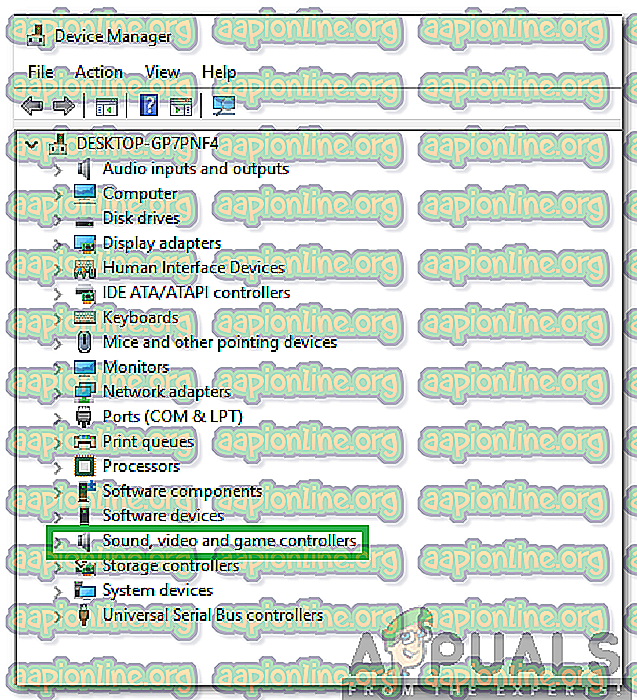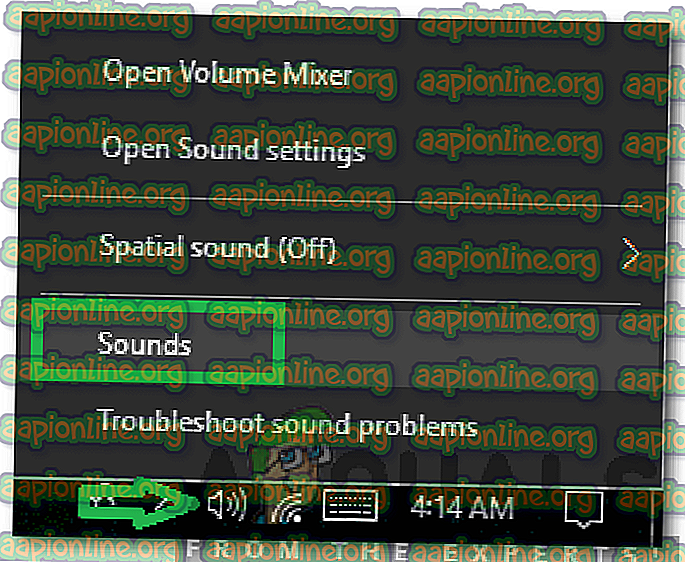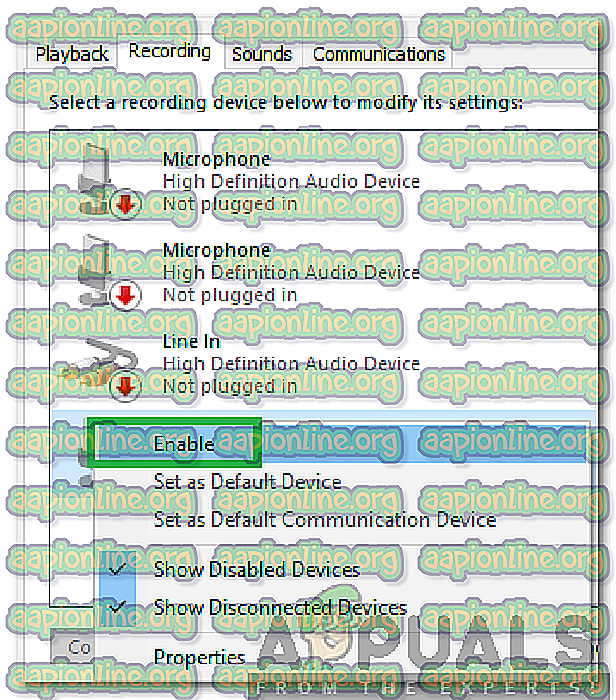Hoe Realtek microfoonstuurprogramma's te installeren
Realtek is een in China gevestigde producent van microchips en produceert en distribueert momenteel communicatienetwerk-IC's, computerrandapparatuur-IC's en multimedia-IC's. De meeste fabrikanten van moederborden kopen bij hen IC's voor verschillende componenten van de computer. Een van die componenten kan audiochips zijn. De audio-chips hebben de nieuwste stuurprogramma's nodig om goed te kunnen werken.

De stuurprogramma's worden soms automatisch geïnstalleerd door het besturingssysteem, maar in sommige gevallen moeten ze handmatig worden gedownload en geïnstalleerd. Dit kan voor sommige gebruikers een probleem zijn, omdat deze stuurprogramma's niet beschikbaar zijn in de Windows-update en ze handmatig moeten worden gedownload. Daarom leren we u in dit artikel de eenvoudigste methode om deze stuurprogramma's op uw computer te downloaden en te installeren.
Hoe Realtek microfoonstuurprogramma's te installeren?
Realtek is een in China gevestigd bedrijf en hun website biedt alleen de stuurprogramma's voor de IC's. Deze stuurprogramma's kunnen echter niet op alle moederborden worden geïnstalleerd vanwege extra aanpassingen aan elk bord om de prestaties te verbeteren. Het wordt daarom aanbevolen om te proberen de stuurprogramma's te vinden op de website van de fabrikant van uw bord. Maar als je geen stuurprogramma voor je board kunt vinden, kun je de onderstaande stappen volgen om een universeel stuurprogramma te downloaden en te installeren. Het stuurprogramma biedt mogelijk niet de prestatieverbetering van de fabrikant, maar het werkt nog steeds correct.
- Voor 32-bit besturingssysteem klik hier en voor 64-bit besturingssysteem klik hier.
- Wacht tot het downloadproces is voltooid en klik op het uitvoerbare bestand.
- Volg de instructies op het scherm om de stuurprogramma's op uw computer te installeren.
- Start de computer opnieuw op om het installatieproces te voltooien.
- Om te controleren of de stuurprogramma's correct zijn geïnstalleerd, drukt u op " Windows " + " R " om de opdracht Uitvoeren te openen en typt u " devmgmt ". msc “.

- Druk op " Enter " om het venster voor apparaatbeheer te openen.
- Dubbelklik op de vervolgkeuzelijst " Geluids-, video- en gamecontrollers " en controleer of " Realtek HD- stuurprogramma's " daar worden vermeld.
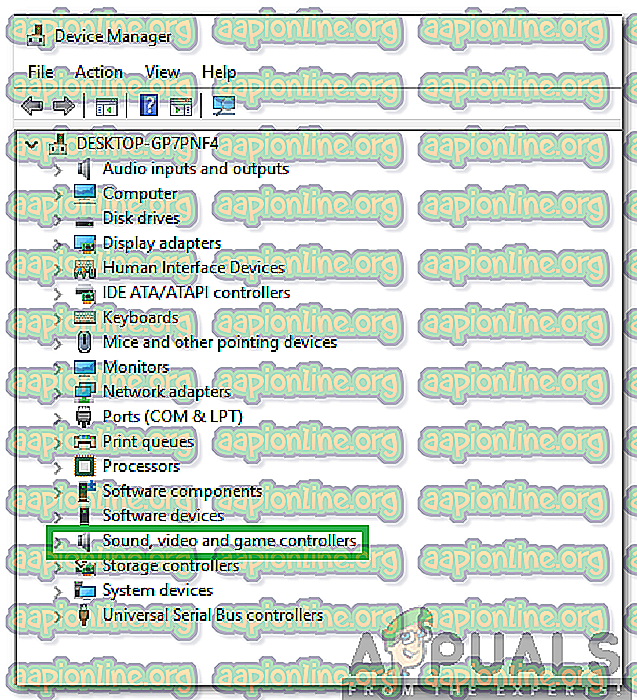
- Om de stuurprogramma's in te schakelen, klikt u met de rechtermuisknop op het luidsprekerpictogram in het systeemvak en selecteert u Geluiden.
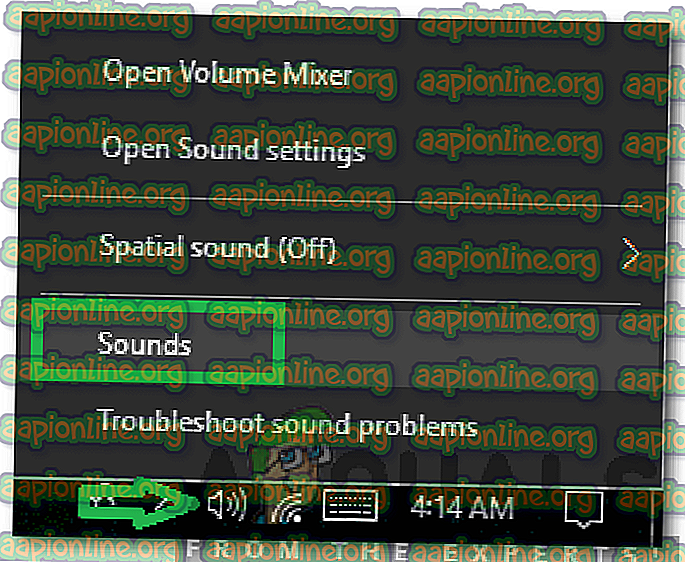
- Klik op het tabblad " Opname " en klik met de rechtermuisknop op de optie " Realtek HD Audio Device ".
- Selecteer " Inschakelen ", klik op " Toepassen " en vervolgens op "OK" om uw wijzigingen op te slaan.
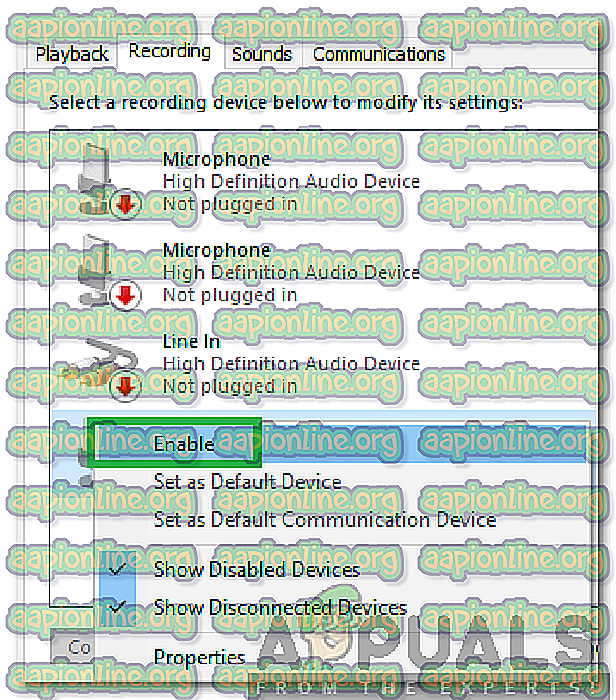
- De stuurprogramma's zijn nu geïnstalleerd en ingeschakeld.